Cómo jugar a juegos Android en un PC con Windows y Remix OS Player
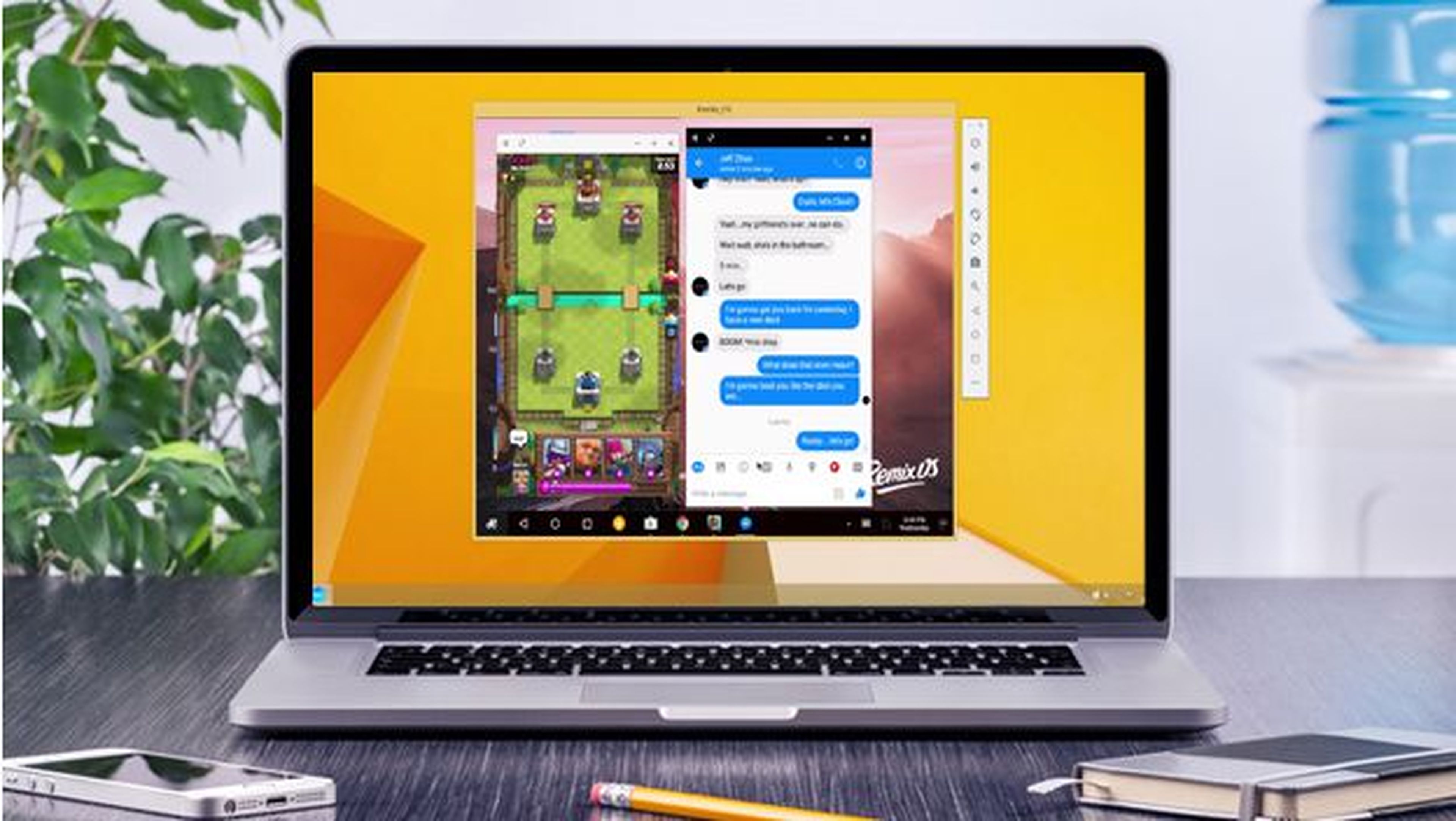
¿Qué es Remix OS Player?
Remix Os Player es un emulador de Android basado en el código de Android-x86, un proyecto de código abierto que permite instalar Android en un PC con Windows.
Utiliza las librerías Android Studio, las mismas que usan los desarrolladores para probar sus apps de Android en un PC mientras las desarrollan.
Los creadores de Remix OS Player han anunciado que ya no lo van a seguir actualizando, pero lo siguen ofreciendo para descargar y sigue funcionando perfectamente, así que merece la pena probarlo antes de que desaparezca.
Remix OS Player está optimizado para ejecutar juegos, pero también funciona con todo tipo de apps. Puede instalarse en un pendrive USB y se ejecuta directamente desde aquí. Se instala como un programa de Windows más, e incluso puedes poner en marcha varios juegos al mismo tiempo. Acepta modo multijugador, tiene soporte de teclado y ratón (incluso puedes reasignar teclas) y es posible acceder sin restricciones a Google Play para descargar lo que quieras. En este vídeo puedes ver cómo funciona:
Para usar Remix OS Player, tu ordenador debe tener los siguientes requisitos mínimos:
- Windows 7 (64-bit) o superior
- Procesador Intel Core i3 (Recomendado Core i5 or Core i7). No funciona con procesadores AMD
- 4GB RAM
- 8GB de almacenamiento (Recomendado 16GB)
La instalación
Comienza descargando Remix OS Player desde su web oficial. Recomendamos usar la versión ejecutable porque no necesita instalarse en modo dual para arrancar con Remix OS en vez de con Windows 10. Con la versión ejecutable se instala como una aplicación más de Windows.
Por tanto descarga el fichero .EXE y haz un doble clic en él cuando lo tengas en tu equipo. Tendrás que elegir el disco duro y la carpeta de instalación. Al terminar entra en esa carpeta y haz un doble clic en REMIXOSPLAYER.EXE para iniciar la emulación.
En la ventana de arranque marca la opción Advanced Settings y podrás elegir qué tipo de móvil (en realidad se comporta como una tablet) que quieres simular. Si tienes un PC medianamente potente, elige todas las opciones al máximo: CPU de 4 núcleos, 3 GB de RAM y resolución de 1536x864 píxeles:
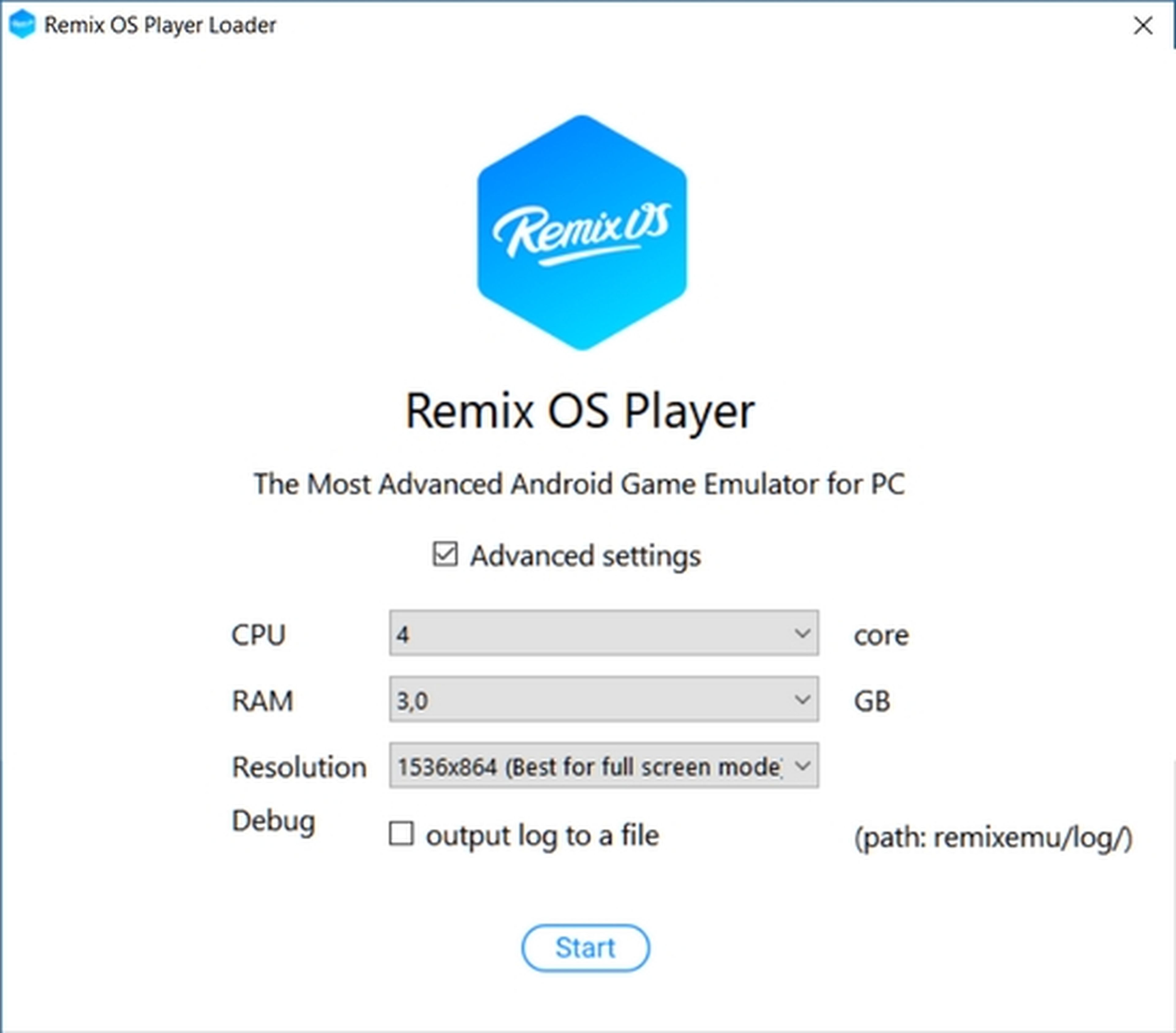
Al pulsar el botón Start, comenzará la emulación de Android. Elige el idioma y ten paciencia hasta que cargue el sistema, puede tardar uno o dos minutos.
Aprende a usar Remix OS Player
Remix OS Player se abre en una ventana que toma el control del ratón. Esto significa que no puedes usarlo fuera de la ventana mientras esté en marcha el emulador. Si necesitas hacerlo, simplemente pulsa las teclas CTRL y ALT al mismo tiempo para poder usar el ratón con otras aplicaciones.
Esta es la pantalla de Inicio de Remix OS Player:
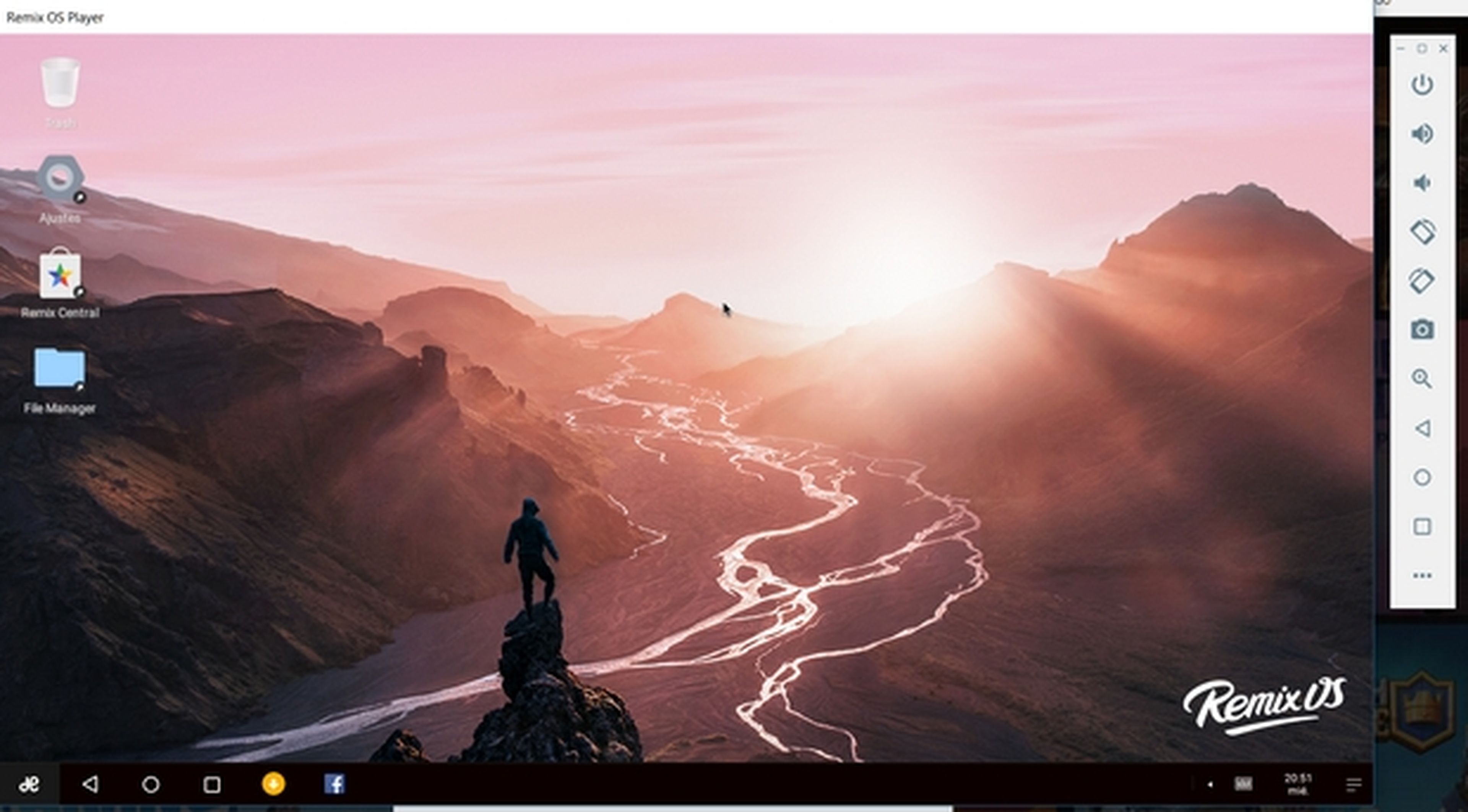
Lo primero que tienes que hacer es tocar en el icono Settings y buscar la opción Languages. Elige el idioma español para traducir Android. El resto de opciones son las mismas que puedes configurar en cualquier smartphone o tablet con Android 6.0. Configúralas a tu gusto:
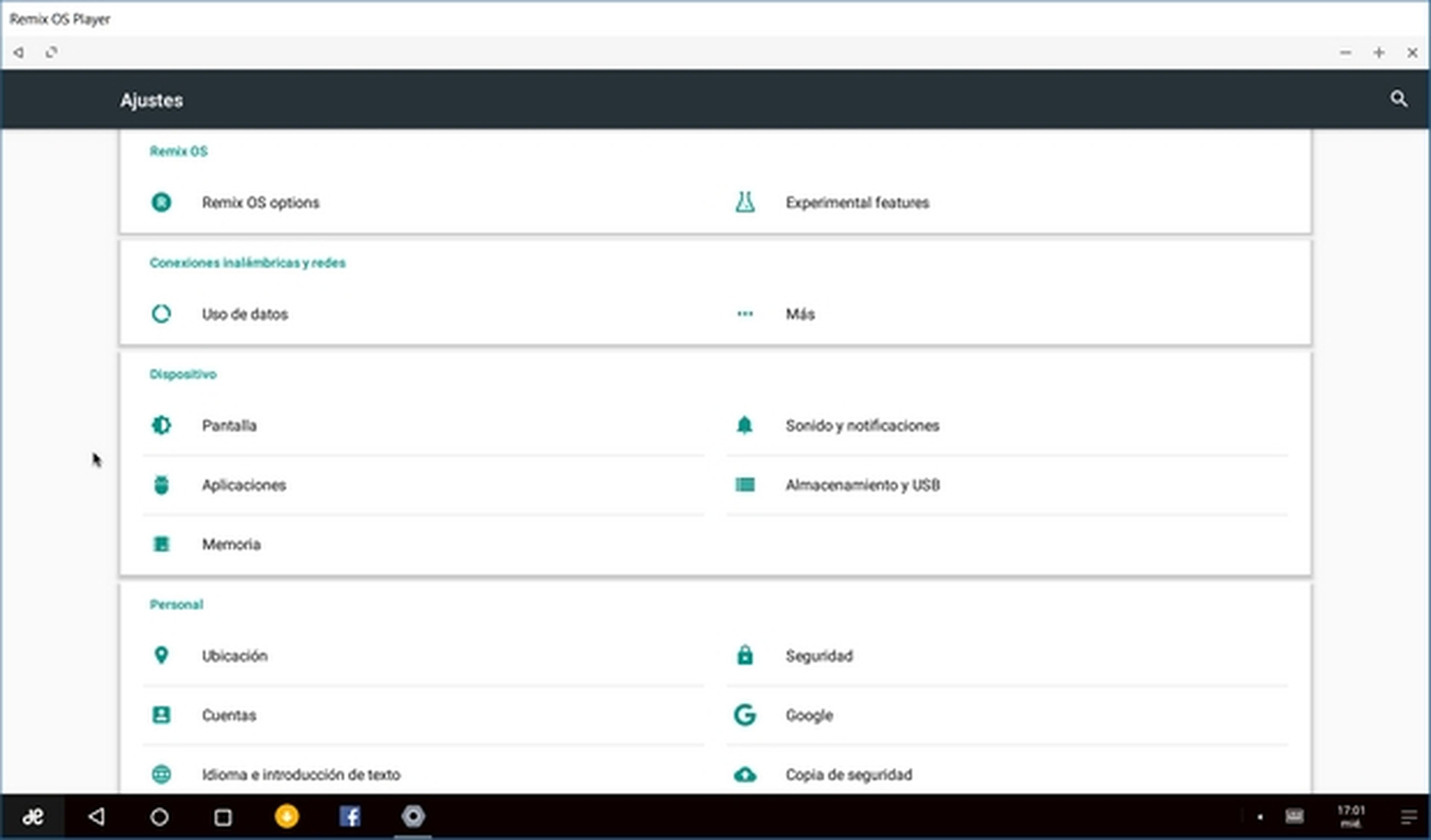
Usa el icono File Manager para acceder a los ficheros que descargues o generes durante el uso de la aplicación (fotos, vídeos, documentos, etc.).
En la pantalla de inicio verás el icono Remix Central. Es una selección de juegos y apps que Remix OS ha seleccionado porque ha comprobado que funcionan bien con el emulador. Hay juegos como Clash Royale, Clash of Clans o Cooking Fever, pero también apps como Microsoft Word, Excel, Google Drive, Spotify, Netflix, WhatsApp, y muchas más:
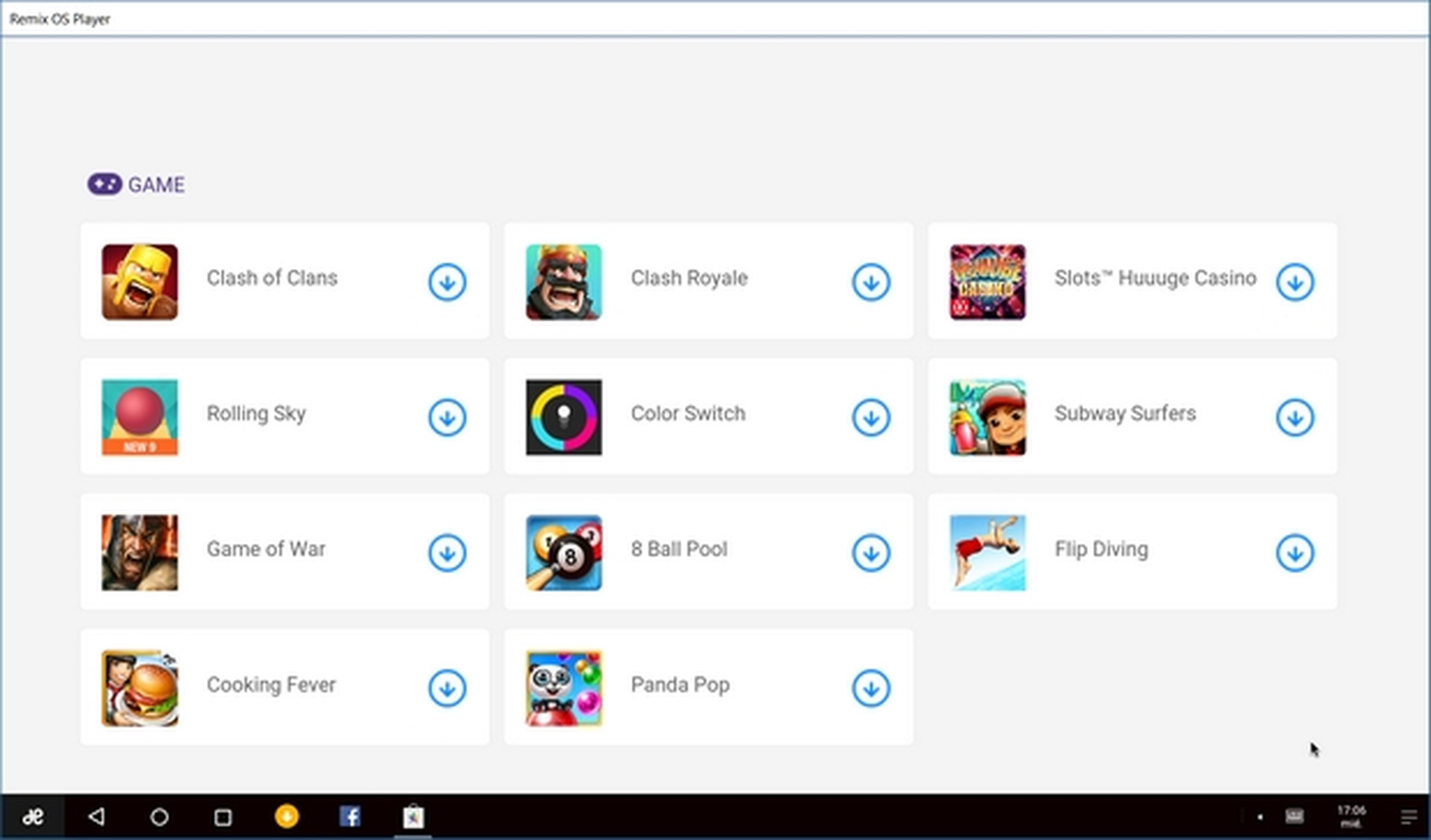
Simplemente pulsa en una de estas apps para instalarla y ponerla en marcha:
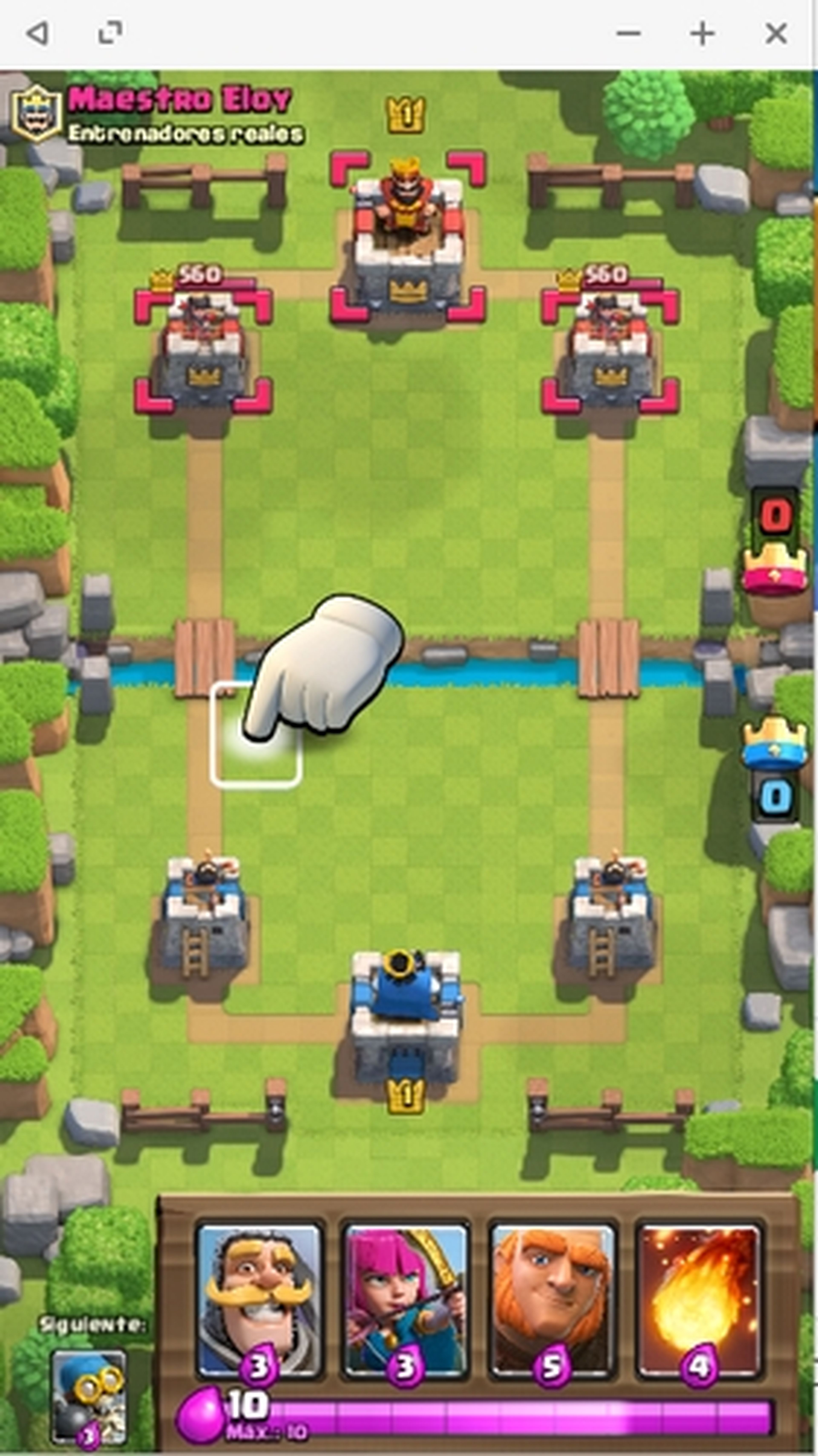
Ten en cuenta que para actualizar las anteriores apps necesitas activar la tienda Google Play en el ordenador, así que hazlo antes de instalar apps. Lo explicamos en el siguiente paso.
Activa la tienda Google Play
El emulador de Android Remix OS Player es compatible con todas las apps de Android. Para poder descargarlas necesitas activar la tienda Google Play en el ordenador.
Pulsa en el icono de la esquina inferior izquierda del escritorio, que tiene forma de H, y toca en el icono Play Activator:
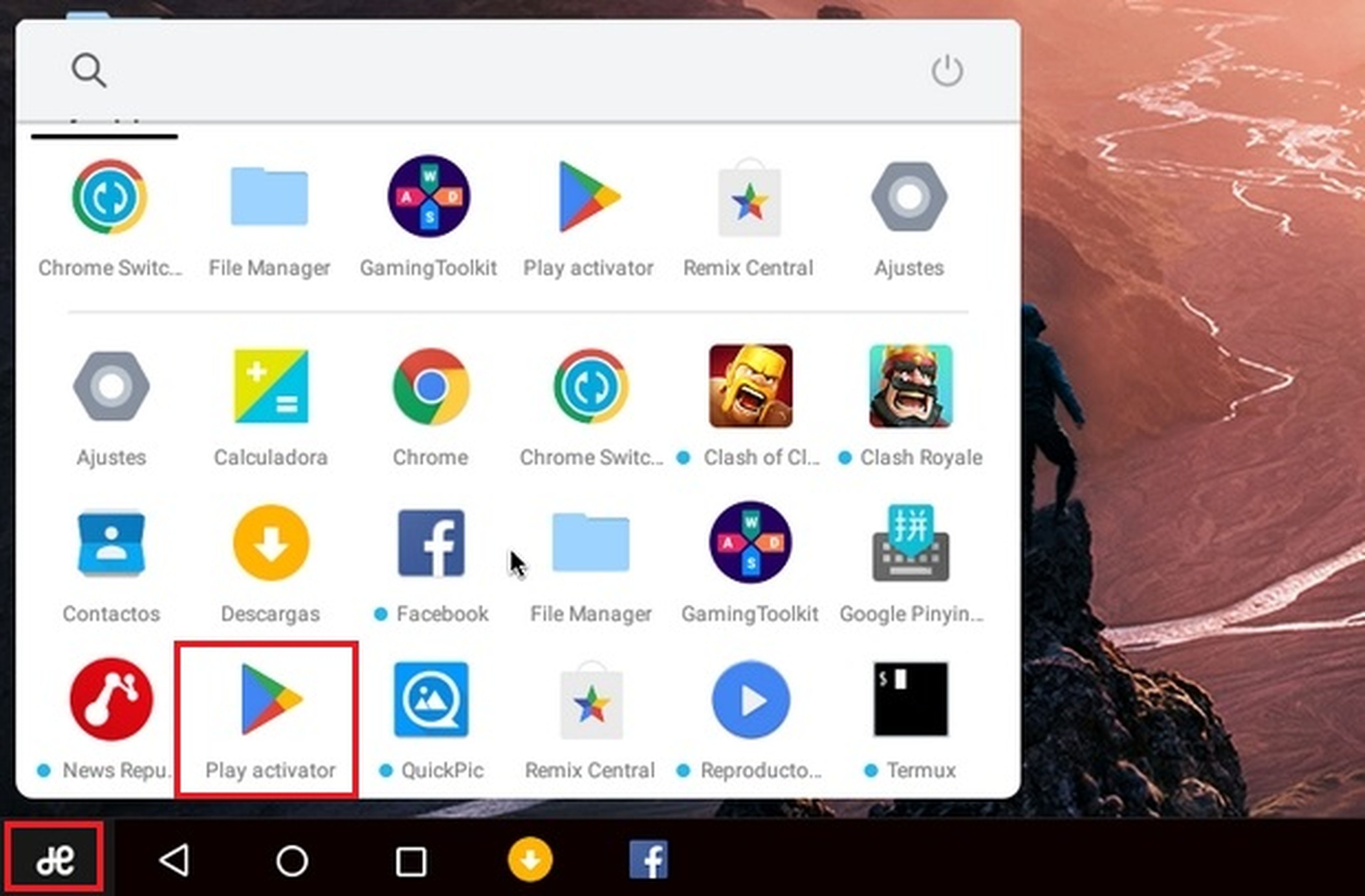
Pulsa en Yes, Let's Activate! e introduce una cuenta de Google para poder acceder a la tienda Play Store:
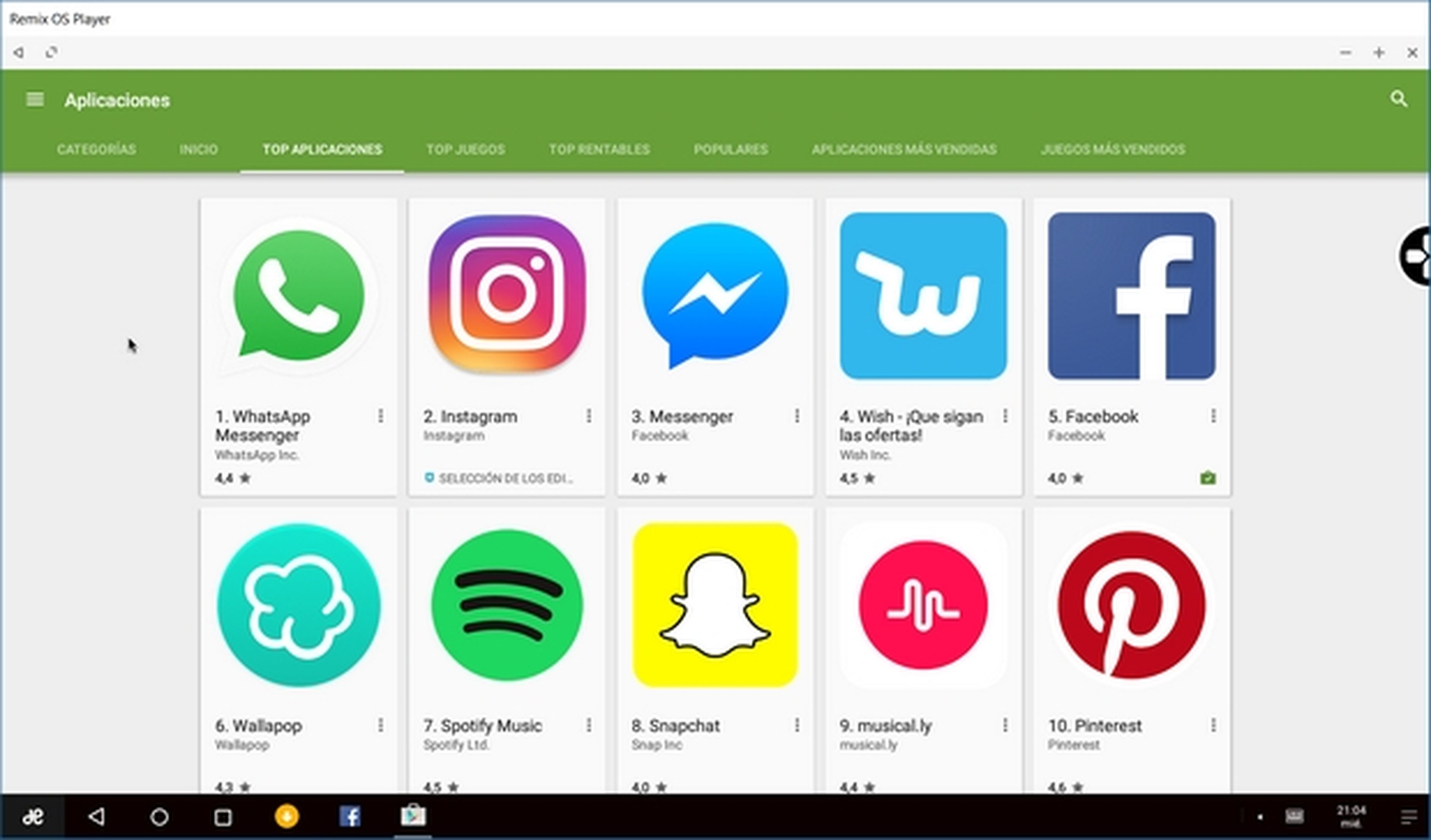
¡Y ya está! A partir de este momento podrás instalar, actualizar y usar cualquier app de Android en un PC con Windows, sin ningún tipo de limitación, manejándolas con el teclado y ratón. Pruébalo. ¡Te sorprenderá!
Si necesitas más información echa un vistazo a la web de Remix OS Player.
Descubre más sobre Juan Antonio Pascual Estapé, autor/a de este artículo.
Conoce cómo trabajamos en Computerhoy.

